
Ta programska oprema bo zagotovila, da bodo vaši gonilniki delovali in vas tako varovala pred pogostimi napakami računalnika in okvaro strojne opreme. Preverite vse svoje voznike zdaj v treh preprostih korakih:
- Prenesite DriverFix (preverjena datoteka za prenos).
- Kliknite Zaženite optično branje najti vse problematične gonilnike.
- Kliknite Posodobi gonilnike da dobite nove različice in se izognete sistemskim okvaram.
- DriverFix je prenesel 0 bralci ta mesec.
Če ste naveličani zagonskih DVD-jev oz USB ključki, potem bi morali vedeti, da obstaja alternativa. Lahko poskusite dodati kontekstni meni Advanced Startup Options, ki bo močno pospešil postopek ponovnega zagona OS.
Vendar s spreminjanjem registrov, lahko vse te korake enostavno prebrodiš. Ta rešitev je lahko koristna tudi, če naletite na kakršno koli težavo, ki je ni mogoče rešiti z običajnim okoljem Windows 10.
To vključuje prepisati ali izbrisati nekatere uporabljene datoteke.
Z naslednjimi koraki lahko tudi z nekaj kliki pospešite postopek dostopa do menija Napredne možnosti zagona.Kako v Windows 10 dodam meni Napredne možnosti zagona?
Preden začnete, se prepričajte, da ima uporabniški račun skrbniške pravice.
- Prenesi to datoteko
- Upoštevajte, da te datoteke nismo ustvarili in da nismo odgovorni za škodo, ki bi jo lahko povzročila vašemu računalniku.
- Datoteke izvlecite kjer koli želite
- Dvokliknite na Dodajte kontekstni meni Advanced Advanced Startup Options.reg datoteko, da jo dodate.
- Če želite odstraniti spremembe, preprosto uporabite Odstranite kontekstni meni Advanced Startup Options.reg mapa
Te datoteke registra delujejo tako, da spremenijo naslednjo vejo:
- HKEY_CLASSES_ROOTDesktopBackgroundShellAdvancedStartupOptions
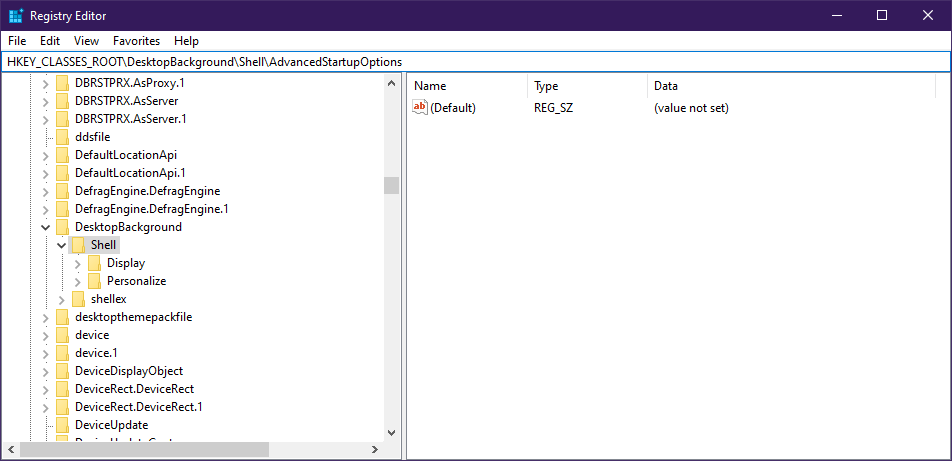
To storijo tako, da dodajo ali odstranijo AdvancedStartupOptions podključ ustrezno.
Lahko pa to storite povsem sami. Vendar to ni priporočljivo, če niste izkušeni z delom z registrskimi ključi.
Se zdi spreminjanje registrov preveč tvegano? Preizkusite orodje, ki naredi stvari varnejše in varnejše
Zakaj naj dodam meni Advances Startup Options?
Če želite dostopati do naprednih možnosti zagona, morate običajno storiti naslednje:
- Pritisnite Zmaga + R
- Izberite Nastavitve (gumb v obliki zobnika v začetnem meniju)
- Kliknite Posodobitve in varnost
- Moram Okrevanje
- Pritisnite Znova zaženite zdaj Spodaj Napredni zagon
- Počakajte, da se računalnik znova zažene, da vstopite v napredne možnosti zagona
Glede na to, koliko korakov je potrebnih, je očitno, zakaj bi želeli postopek poenostaviti. Še več, ker je postopek reverzibilen, vam ni treba skrbeti, da boste na svojem računalniku naredili nepopravljive spremembe.
Se vam zdi koristno dodajanje kontekstnega menija Advanced Startup Options? Pričakujemo vaše povratne informacije v spodnjem oddelku za komentarje.
POVEZANI IZDELKI, KI JIH MORATE OGLEDATI:
- Kako preprečiti ponovni zagon sistema Windows 10 po posodobitvi
- Windows 10 PC ignorira vrstni red zagona? Oglejte si te metode
- Se sprašujete, kako se zagnati s pogona USB v VMware? Poskusite to


